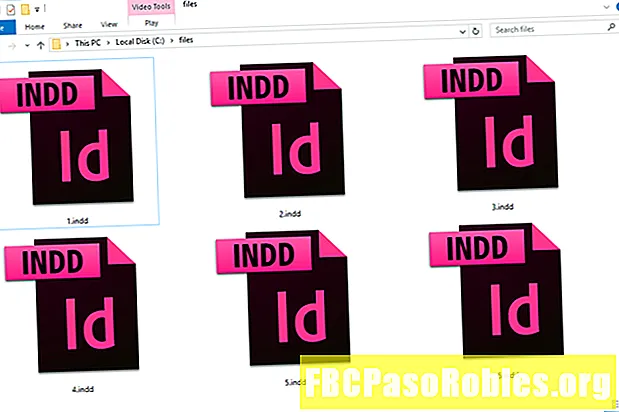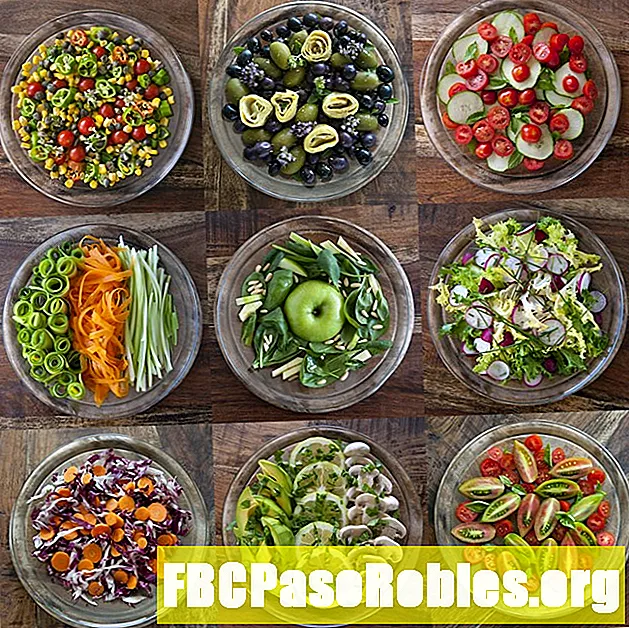محتوا
- به مرورگرهای وب اپل به ابزارهای برنامه نویس دسترسی پیدا کنید
- نحوه فعال کردن حالت طراحی پاسخگو در سافاری
- ابزارهای توسعه دهنده Safari
به مرورگرهای وب اپل به ابزارهای برنامه نویس دسترسی پیدا کنید
اطمینان از اینکه وب سایت ها و برنامه های وب از دستگاه های مختلف و سیستم عامل ها پشتیبانی می کنند یک کار اساسی برای توسعه دهندگان وب است. مرورگر وب Safari اپل شامل یک حالت طراحی پاسخگو است که به شما امکان می دهد پیش نمایش نحوه ارائه سایت شما با وضوح صفحه نمایش های مختلف و در ساخت های مختلف iPad ، iPhone و iPod touch را پیش نمایش کنید.
دستورالعمل های موجود در این مقاله برای Safari 13 برای macOS اعمال می شود. حالت طراحی پاسخگو در نسخه ویندوز موجود نیست.
نحوه فعال کردن حالت طراحی پاسخگو در سافاری
برای فعال کردن ابزارهای توسعه دهنده Safari و حالت طراحی پاسخگو:
-
انتخاب کنید سافاری > اولویت ها در نوار ابزار Safari.
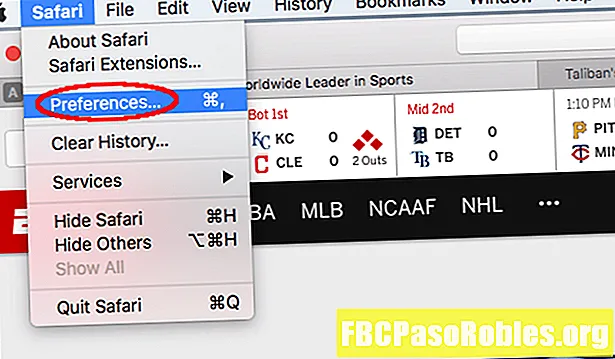
همچنین می توانید از میانبر صفحه کلید استفاده کنید فرمان+کاما (،) برای دسترسی به منوی تنظیمات.
-
در فهرست تنظیمات ، گزینه را انتخاب کنید پیشرفته برگه را در کنار آن بررسی کنید نمایش منوی توسعه در نوار منو. اکنون گزینه جدیدی باید در نوار ابزار Safari در بالای صفحه موجود باشد.
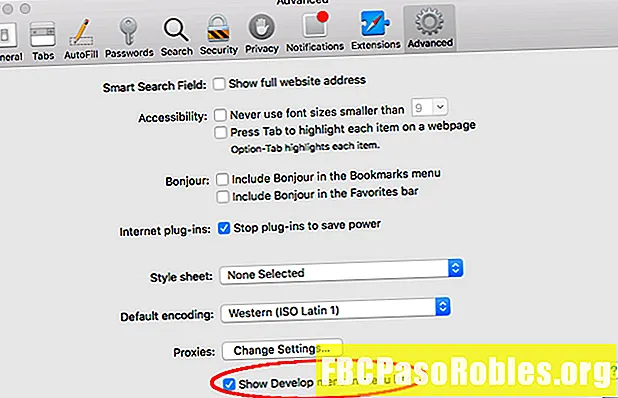
-
انتخاب کنید توسعه > حالت طراحی پاسخگو را وارد کنید در نوار ابزار Safari.
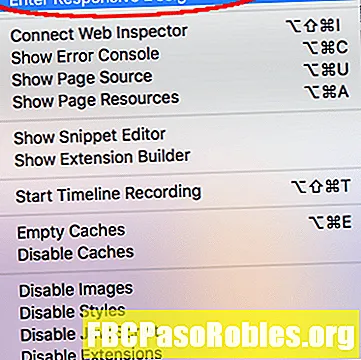
همچنین می توانید از میانبر صفحه کلید استفاده کنید گزینه+فرمان+ر برای ورود به حالت طراحی پاسخگو
-
اکنون صفحه وب فعال باید در حالت طراحی پاسخگو نمایش داده شود. در بالای صفحه ، یک دستگاه iOS یا وضوح صفحه را انتخاب کنید تا ببینید چگونه صفحه ارائه خواهد شد.
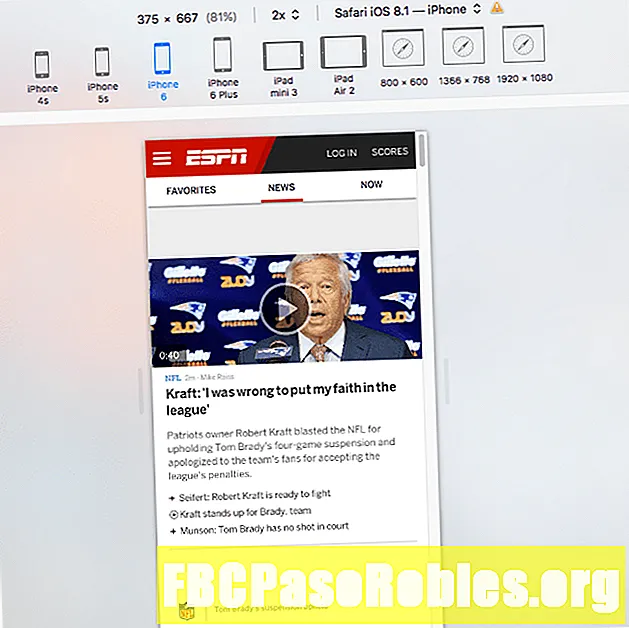
همچنین می توانید به Safari دستور دهید تا با استفاده از منوی کشویی مستقیماً بالای آیکون های قطعنامه ، عوامل مختلف کاربر را شبیه سازی کند.
ابزارهای توسعه دهنده Safari
علاوه بر حالت طراحی پاسخگو ، منوی توسعه Safari گزینه های مفید دیگری را نیز ارائه می دهد از جمله:
- صفحه باز با: صفحه وب فعال را در هر مرورگر دیگری که در حال حاضر روی Mac شما نصب شده است باز کنید.
- عامل کاربر: تغییر نماینده کاربر باعث می شود که سرورهای وب مرورگر شما را چیزی غیر از Safari معرفی کنند.
- بازرس وب را وصل کنید: نمایش تمام منابع یک صفحه وب از جمله اطلاعات CSS و معیارهای DOM.
- نمایش کنسول خطا: خطاها و هشدارهای JavaScript ، HTML و XML را نمایش دهید.
- نمایش منبع صفحه: کد منبع فعال صفحه وب را مشاهده و جستجو کنید.
- نمایش منابع صفحه: اسناد ، اسکریپت ها ، CSS و منابع دیگر را از صفحه فعلی نمایش دهید.
- ویرایشگر Snippet را نمایش دهید: بخش هایی از کد را ویرایش و اجرای کنید. این ویژگی از دیدگاه تست بسیار مفید است.
- نمایش برنامه افزودنی سازنده: با بسته بندی کد خود و افزودن ابرداده ، افزونه های Safari خود را بسازید.
- ضبط گاهشمار را شروع کنید: ضبط درخواست های شبکه ، اجرای جاوا اسکریپت ، ارائه صفحه و سایر رویدادها در بازرس WebKit.
- انبارهای خالی: همه حافظه های انبار شده موجود در Safari ، و نه فقط پرونده های حافظه نهان استاندارد وب سایت را حذف کنید.
- غیرفعال کردن حافظه پنهان: با غیرفعال کردن حافظه پنهان ، هر بار درخواست دسترسی به جای استفاده از حافظه پنهان محلی ، از وب سایت بارگیری می شود.
- JavaScript را از قسمت جستجوی هوشمند مجاز کنید: به طور پیش فرض به دلایل امنیتی غیرفعال شده است ، این ویژگی به شما امکان می دهد URL های حاوی JavaScript را در نوار آدرس Safari وارد کنید.
- با گواهینامه های SHA-1 به عنوان ناامن رفتار کنید: کوتاه برای الگوریتم Secure Hash ، ثابت شده است که عملکرد هش SHA-1 نسبت به آنچه که در ابتدا تصور می شد از امنیت کمتری برخوردار است ، از این رو افزودن این گزینه در سافاری.